WMA可以直接转换成M4A吗?推荐六个快捷且方便的方法
在当前的数字化时代,将WMA的音频转为M4A格式,在音频编辑工作中非常实用。之所以这样去操作,是因为M4A格式的音频在音质和兼容性方面通常更具优势。那么,WMA可以直接转换成M4A吗?答案是肯定的!下面就来推荐六个快捷且方便的方法,一起来看下吧。

一、使用“i转音频”网页
更改音频格式在网上操作简便,无需额外软件安装,只需联网即可进行。以“i转音频”或者“izaudio”等网页为例:它具备界面简洁、功能丰富等特色,能够兼容多种浏览器,能在各种设备上顺畅运行。不过在线转换操作简便,却存在一些不足。首先,它常受网络速度影响,导致转换速度波动不定。其次,为了确保安全,我们必须选择信誉良好的网站,以防个人信息泄露或文件受损。另外,部分网站对文件大小有规定,这可能会影响大文件的转换质量。
具体WMA直接转为M4A的方法:
步骤1:首先,您可以在电脑或者手机默认的浏览器中,找到“i转音频”或者“izaudio”等平台。紧接着,需要找到自己所需要的具体功能,因为是需要将WMA转为M4A格式,也就是找到“其它格式转换”下拉菜单中的“WMA转M4A”的具体选项。这里您需要注意下:因为i转音频网页的功能比较丰富,所以您在选择功能的时候,最好做到准确避免后续被其它的问题困扰着。

步骤2:然后,将需要转换WMA音频添加到软件,并在软件右侧的格式下拉框中将转换后的音频格式设置为“M4A”选项。然后设置输出目录文件夹,作为转换后M4A文件的保存路径。最后,点击“开始转换”按钮,启动软件的转换程序。转换完成后,软件会自动弹出输出文件夹,并让用户直接查看已经成功转换为M4A格式的文件。
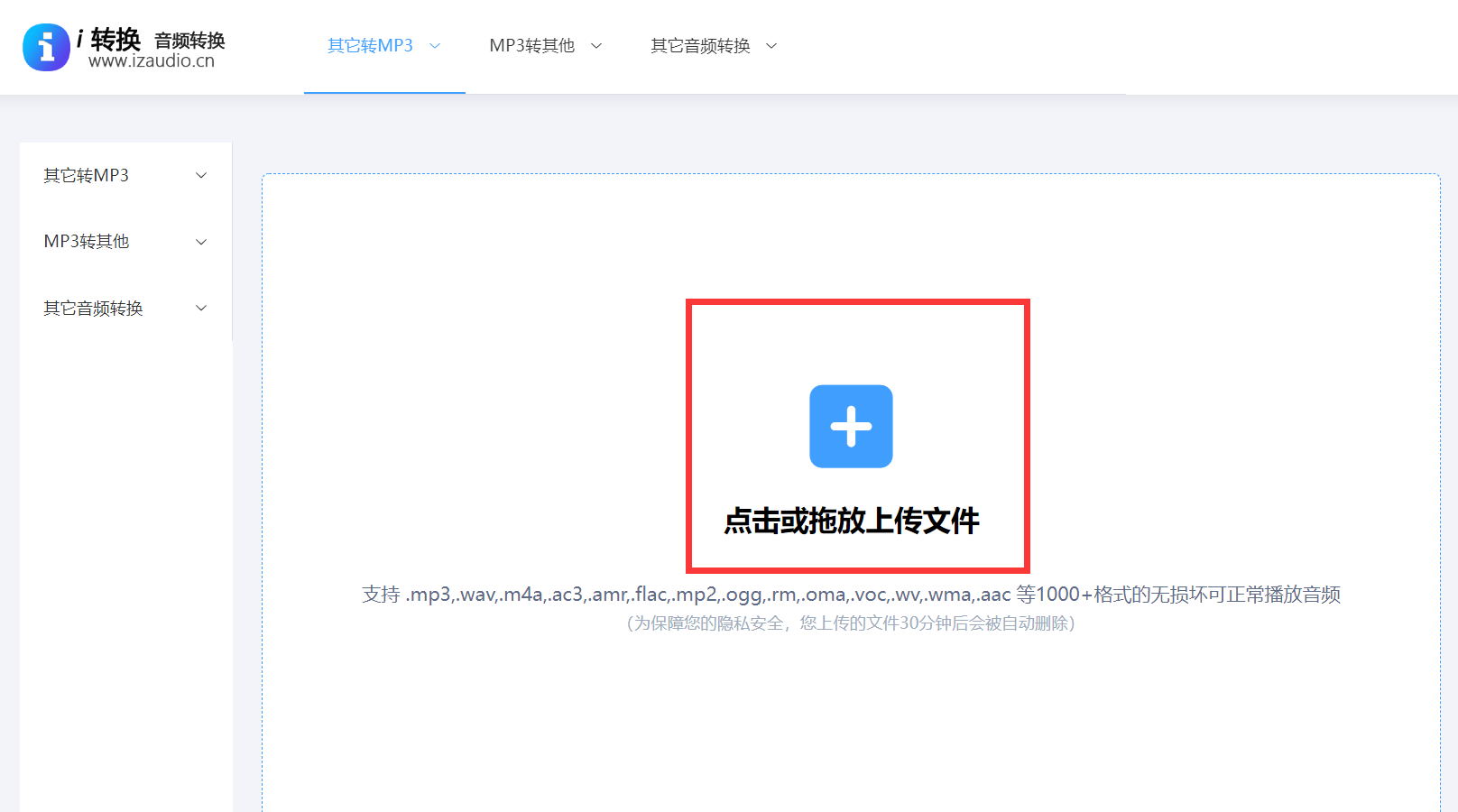
二、使用“PotPlayer”工具
其次,您还可以使用PotPlayer这样一款功能全面的播放器,其中包含格式转换功能。使用它播放WMA文件时,我们可以利用软件内置的转换选项,轻松将文件转换为M4A格式。只需设定好输出路径和参数,转换过程便能顺利完成。目前,这款软件的显著特点是操作简便,无需额外安装其他转换工具。不过,它在转换的设置上,可选择的选项比较有限。转换功能并不是它的主要优势。对于那些有专业转换需求的人来说,它的功能可能不够全面。
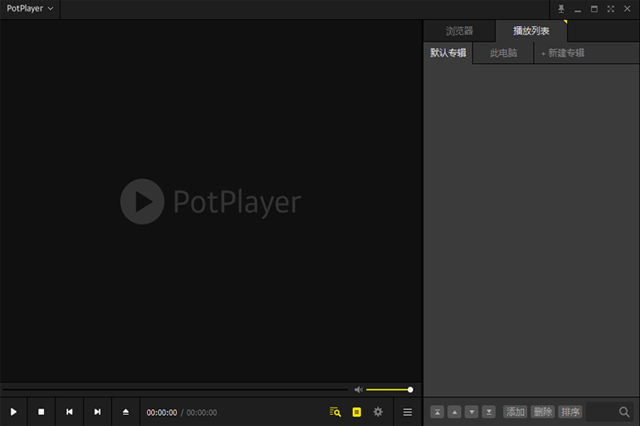
三、使用“格式工厂”程序
现在,说起格式转换的操作,都知道格式工厂是一款广为人知的转换软件,它整体使用起来简便明了。只需打开软件,在主界面找到音频转换功能,挑选M4A格式。接着,将WMA文件导入,调整好输出设置,点击转换键,整个过程就轻松搞定。而且,它还能处理多个文件,支持批量转换,大大缩短了转换所需时间,非常适合日常使用。

四、使用“QQ影音”播放器
此外,QQ影音是一款广为人知的音频播放器,它不仅支持视频和音频的播放,还具备格式转换的功能。以播放WMA文件为例,我们只需点击转码选项,选择M4A作为输出格式,然后根据需求调整参数,转换过程便可以开始了。软件界面简洁,操作简便,非常适合新手使用。目前,它能够顺畅地与多种操作系统兼容,转换效果还算不错。不过,和专业的转换软件相比,它支持的音频格式转换选择比较有限。对于有特定格式要求的使用者来说,可能不太方便。
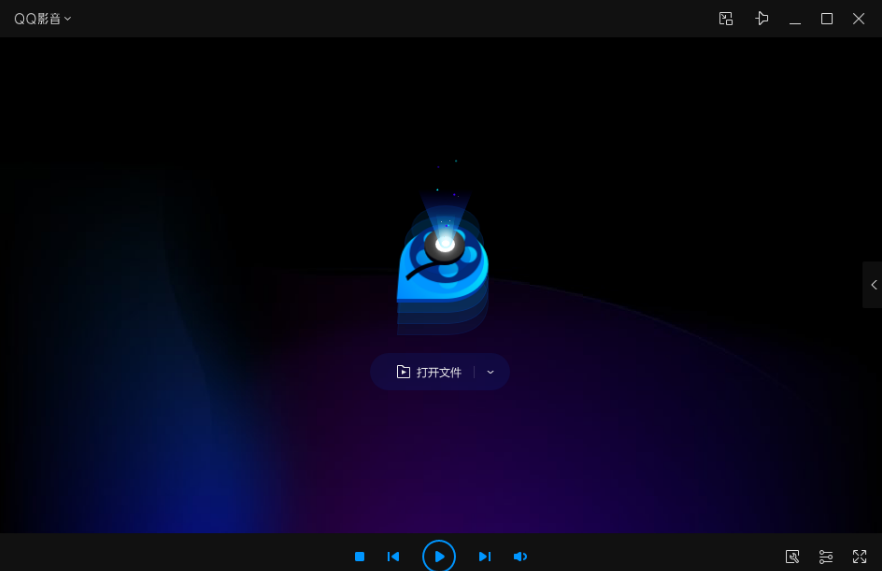
五、使用“Vidmore Video Converter”软件
当然了,市面上还有很多专注于音频格式转换的软件,例如:Vidmore Video Converter这款功能全面,专业度很高。它的操作界面设计得简单明了,非常容易上手。用户可以根据自己的需要,自行调整输出音频的声道、采样率、比特率等参数,以此来满足不同场合对音质和文件大小的不同需求。目前,这款软件运行效率不错,使用效果也还可以,但并非所有功能都能免费享受。
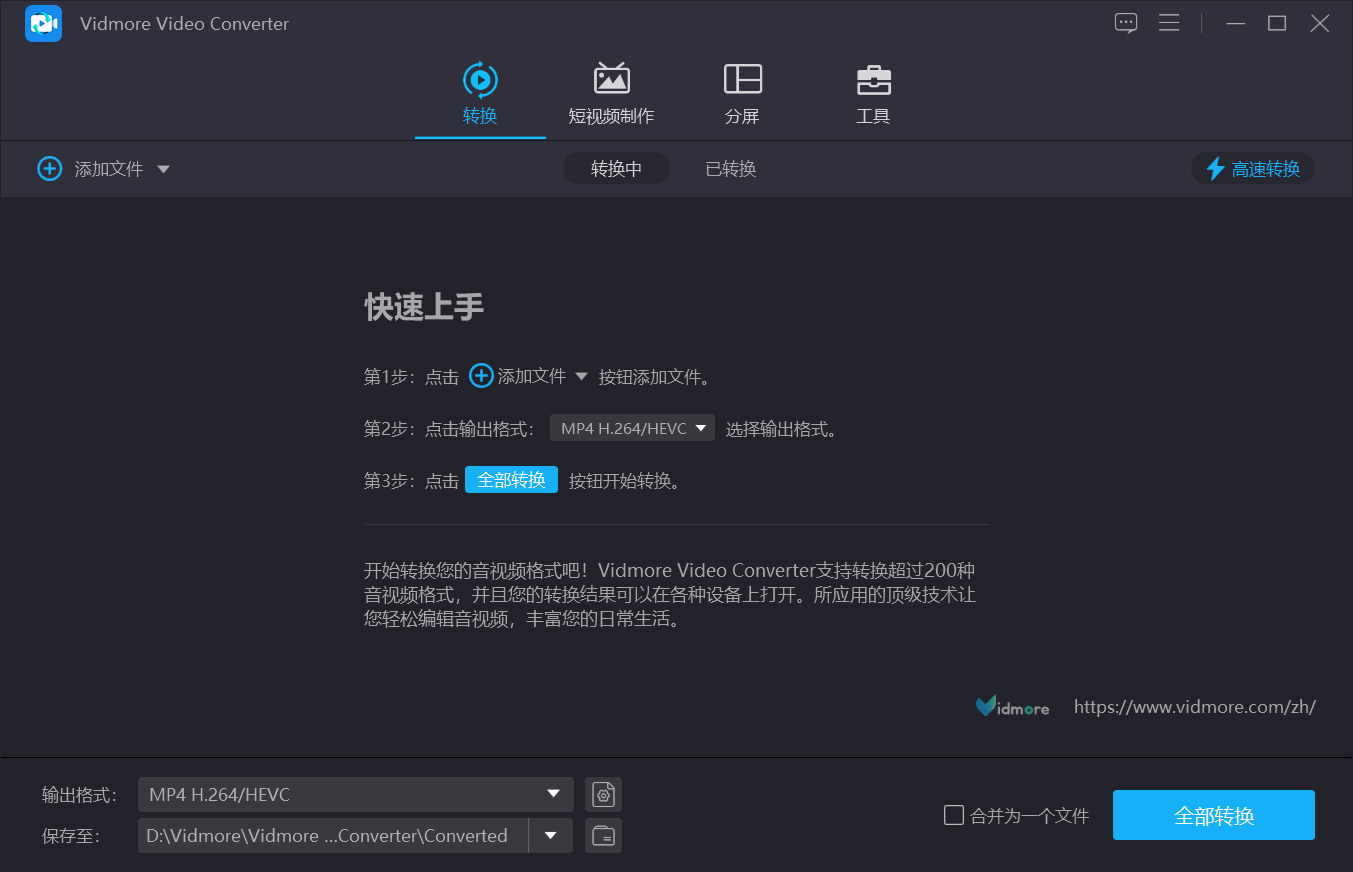
六、使用“Adobe Audition”资源
除了上面分享的五个方法以外,大家还可以使用Adobe Audition这款专门用于音频处理的资源。当前这款软件擅长音频剪辑,还能进行格式转换。将WMA文件输入软件后,挑选导出功能并选M4A格式,接着根据提示调整一些参数,转换就完成了。然而,这类软件文件体积庞大,对电脑配置有较高要求,安装和运行过程较为复杂。学习使用它并不轻松。对于一般用户来说,操作起来可能较为繁琐,掌握难度较大。

针对WMA直接转换成M4A的六个方法,小编就为大家推荐到这里了,希望您在看完之后问题都能够被解决。最后总结下:在现如今的数字音频领域,WMA格式虽然在Windows平台上广泛使用,但在跨平台和跨设备方面存在一些限制!如果说您还在被WMA转换成其它音频格式的问题困扰着,不妨选择一到两个适合自己的手动试试看。温馨提示:如果您在使用WMA直接转为M4A操作成功。











